420 字
2 分钟
NAT1 Traversal 教程
NAT1 Traversal 教程
本文章为最基础教程,结尾附原作者视频
🚀 快速开始
🔽 下载发行版
Waiting for api.github.com...
- NAT1_Traversal_nt.zip:自带 Python 运行环境,仅限 Windows 平台使用。
- NAT1_Traversal.tgz / NAT1_Traversal.zip:需自备 Python 3.8+ 运行环境,支持全平台。
NOTE需要设备与光猫之间是同一网段
📁 解压与运行
- 下载完成后,解压到任意文件夹。
- 在该文件夹内 按住 Shift + 鼠标右键,选择“在此处打开 PowerShell 窗口”。
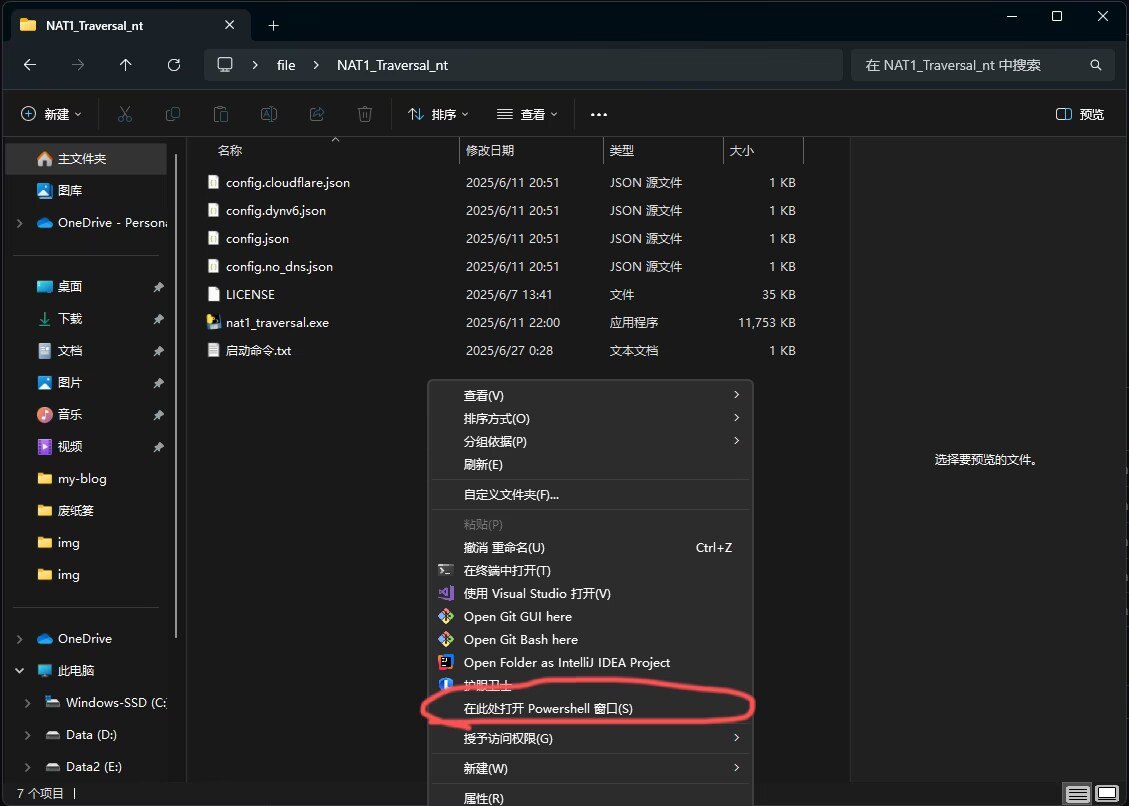
- 在 PowerShell 中输入以下命令,测试 NAT 类型:
.\nat1_traversal.exe -t💡 提示:出现防火墙提示请选择“允许访问”。
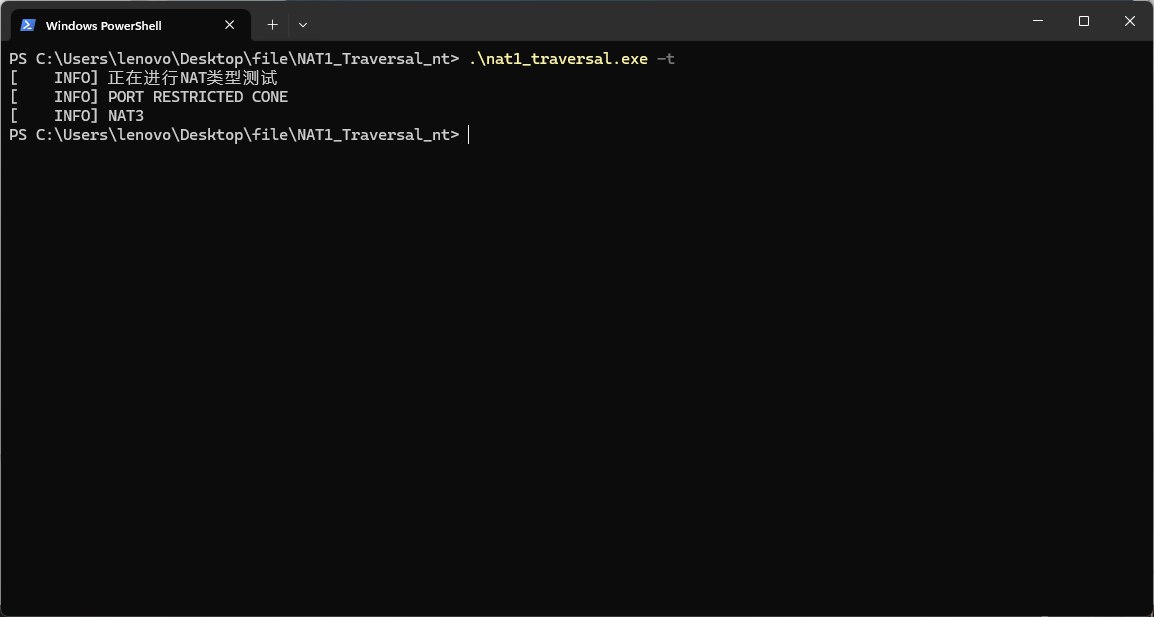
此处检测到的 NAT 类型为 NAT3(端口限制锥)。
我们需要将其转为 NAT1(全锥型)。
🌐 设置端口映射
- 打开浏览器,登录光猫后台(此处以电信为例)。
- 进入 高级设置 → 端口映射,添加端口映射规则如下:
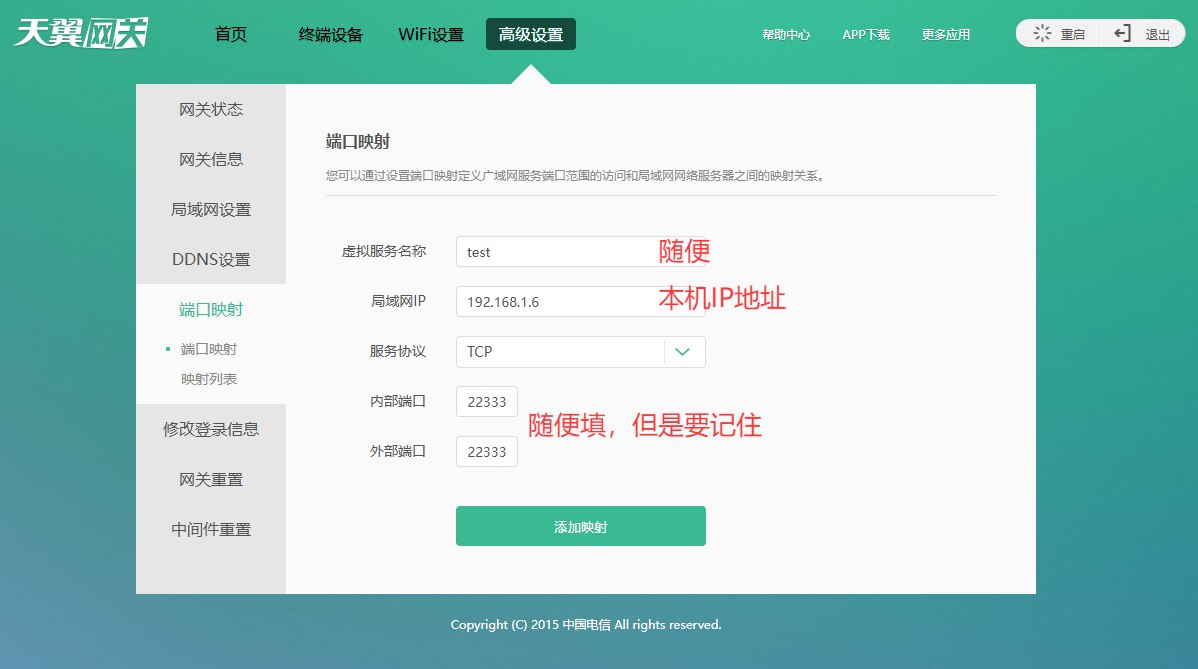
- 回到 PowerShell,再次输入以下命令进行测试:
.\nat1_traversal.exe -t -l :22333💡 请将
22333替换为你刚刚在路由器中配置的映射端口。
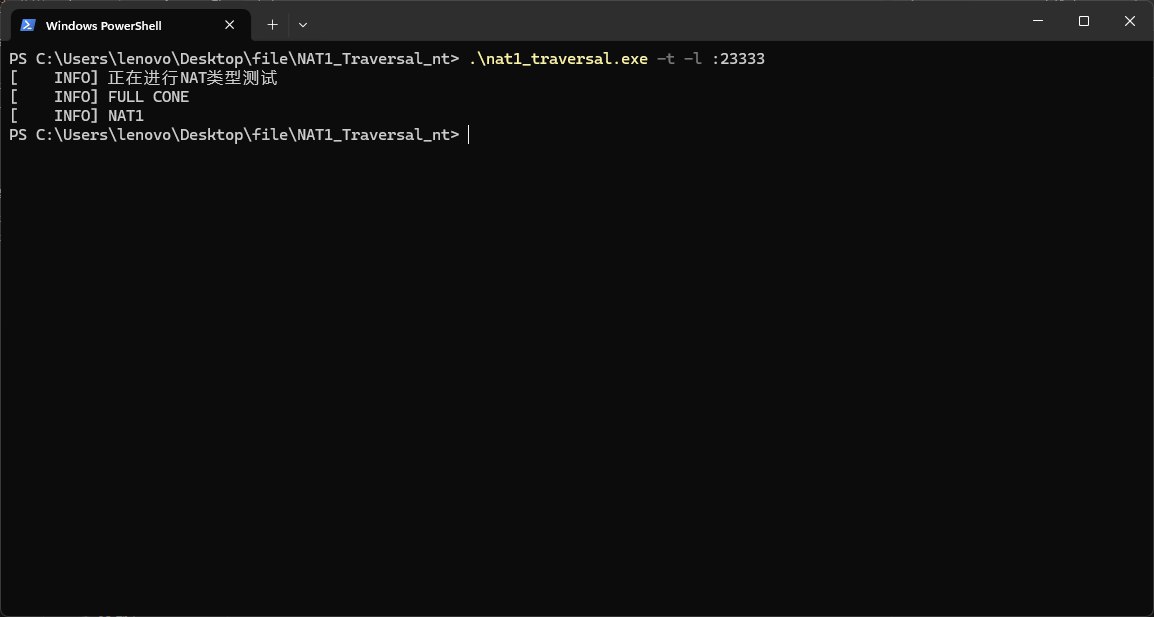
此时可以看到 NAT 类型变成了 NAT1,说明映射成功!
🧪 端口转发本地服务
假设你有一个本地服务运行在端口 7860,我们希望将其通过 nat1_traversal 暴露到公网:
.\nat1_traversal.exe -l :23333 -r :7860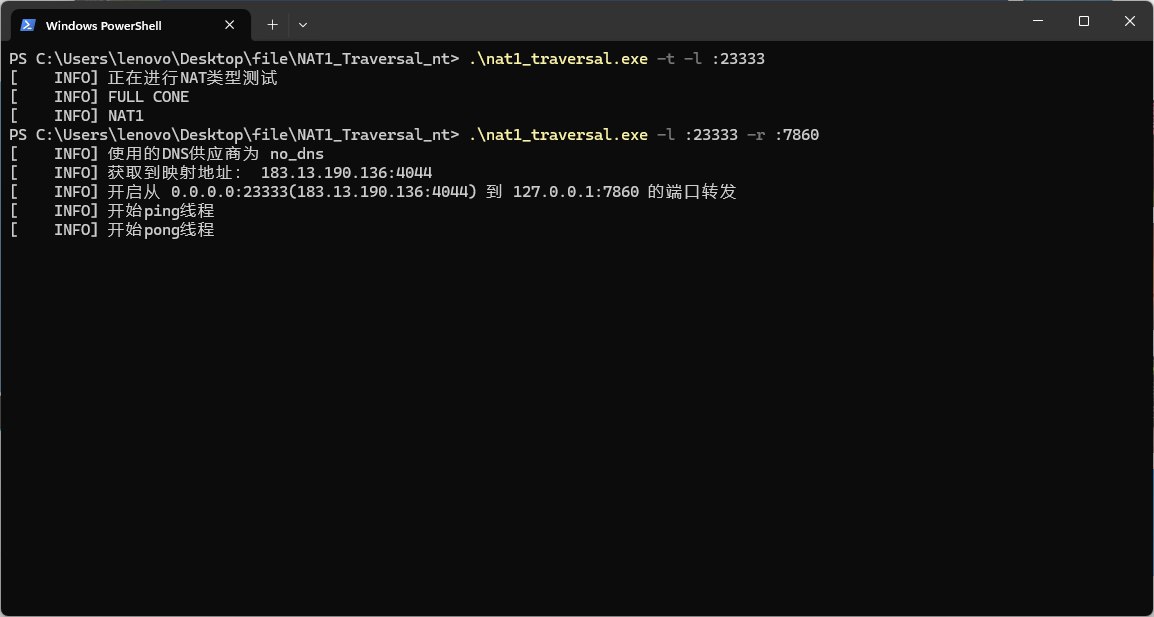
如果设置无误,此时你可以通过访问以下公网地址访问本地服务:
http://183.13.190.136:4044还可以绑定自定义域名,推荐观看原作者视频
这个是原作者的视频
文章编辑:@鈴奈咲桜
NAT1 Traversal 教程
https://blog.sakura.ink/posts/nat1_traversal/ 部分信息可能已经过时